

西门子S7-200与S7-1500的通信技术分析
工业控制
描述
本文仅供参考。
以采用1个CPU1518-4 PN/DP(6ES7 518-4AP00-0AB0),1个S7-200 SMART PLC为例,介绍它们之间的S7通信。
硬件:
① S7-1500 CPU
② S7-200 SMART CPU (固件V2.5)
③ PC (带以太网卡)
④ TP以太网电缆
软件:
① TIA STEP7 V16
② STEP 7 Micro/WIN SMART V2.5
所完成的通信任务:
① S7-1500 将通信数据区 DB3 中的200 个字节发送到 S7-200 SMART的VB 数据区。
② S7-1500 读取 S7-200 SMART中的VB数据区存储到S7-1500 的数据区DB4中的200个字节 。
S7-1500侧硬件组态和网络组态
1. 使用TIA V16 软件新建一个项目,添加1个S7-1500站点并为其分配网络和IP地址 ,如图1.所示。
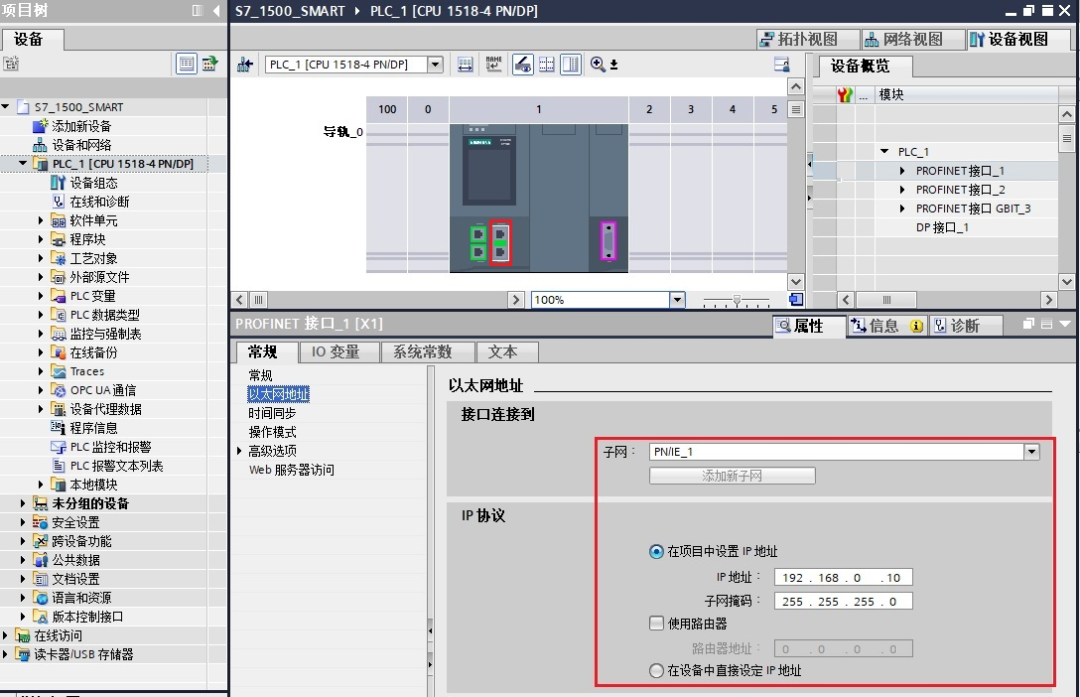
图1. TIA 软件中添加S7-1500站点
2. 在OB1中调用PUT/GET指令块
通过右边指令树的“通信”—“S7通信”,直接将PUT/GET指令块拖入OB1中,
通过点击"PUT/GET"指令块右上角的蓝色图标开始组态连接。
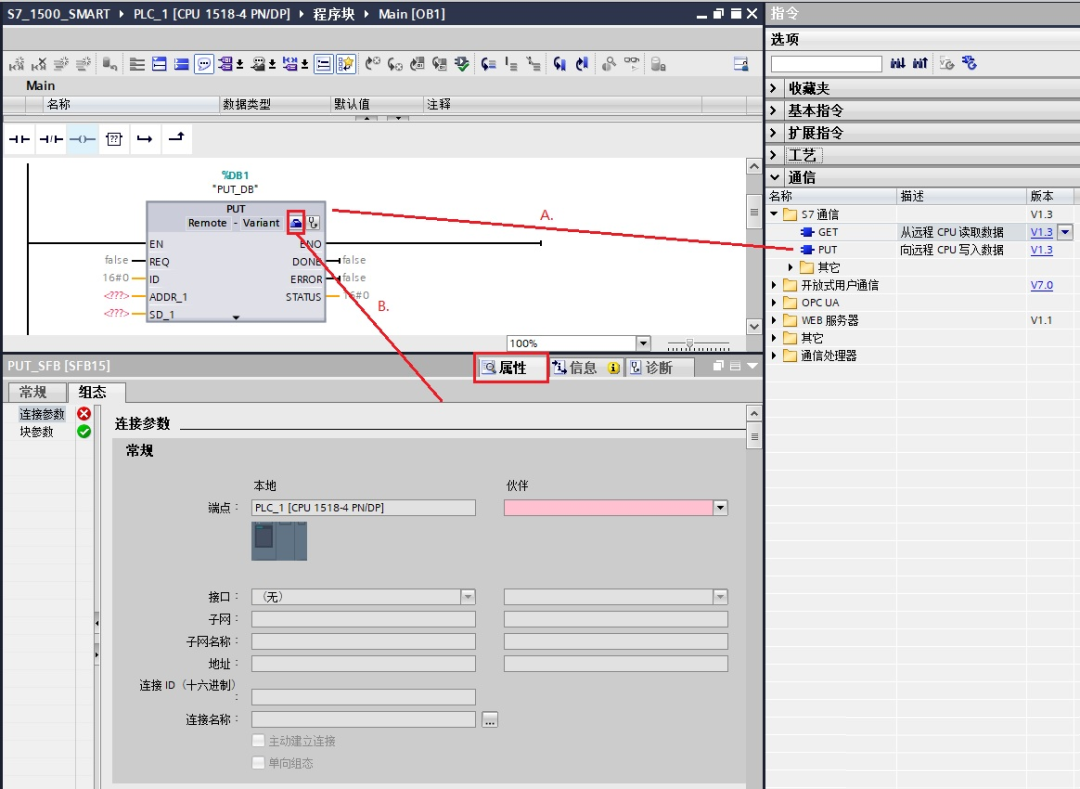
图2.S7-1500 调用指令块并添加新连接
3.在指令块下方的“属性"对话框设置“连接参数”(以PUT指令块为例):选择"未指定",TIA软件会自动创建一个连接(例中:“S7_连接_1”),自动分配连接ID,并自动将该ID号关联至“PUT”功能块的ID管脚(例中:W#16#100)务必确认该连接1500侧“主动建立连接”勾选,手动设置伙伴IP地址(例中:),如图3所示。
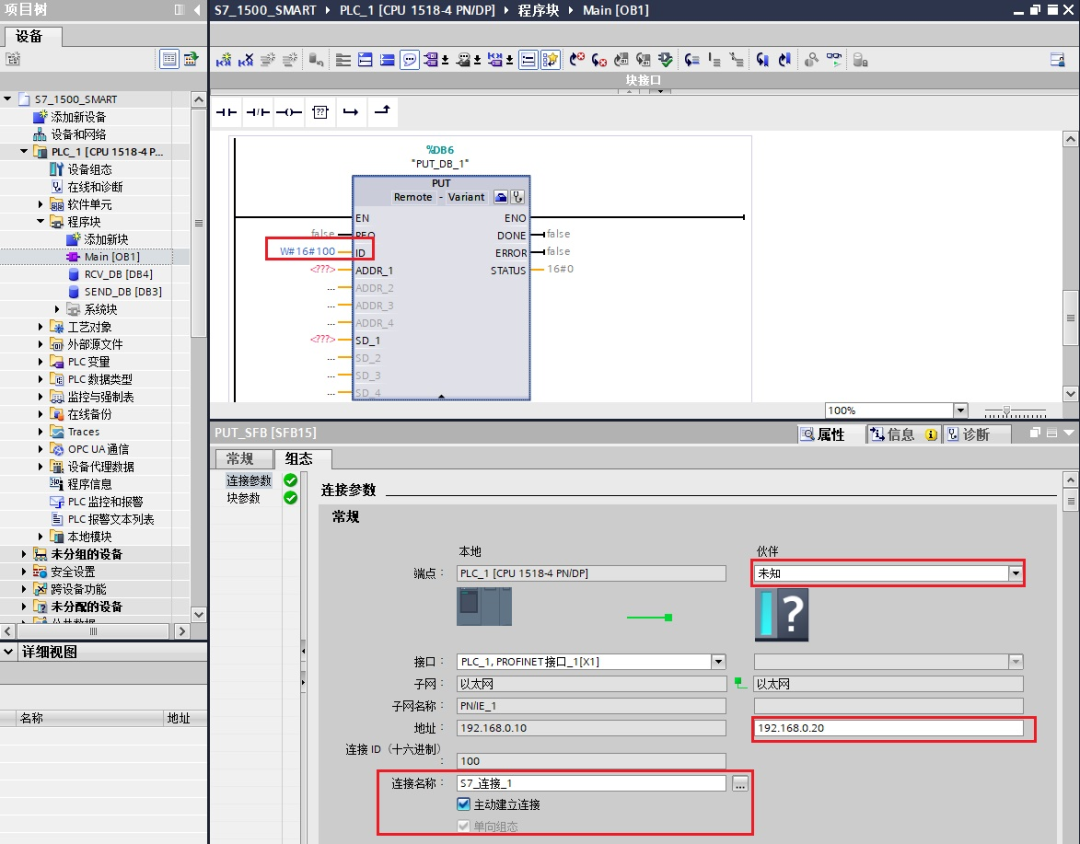
图3.选择未指定连接
4.设置TSAP地址
指令块组态完毕,打开“网络视图”-“连接”选项卡,可以看到TIA自动创建的连接,打开连接属性后,需要为新创建的连接伙伴设置TSAP,设置方法如图4。
注意:S7-200 SMART 侧的TSAP 只能设置为03.00 或者03.01 。
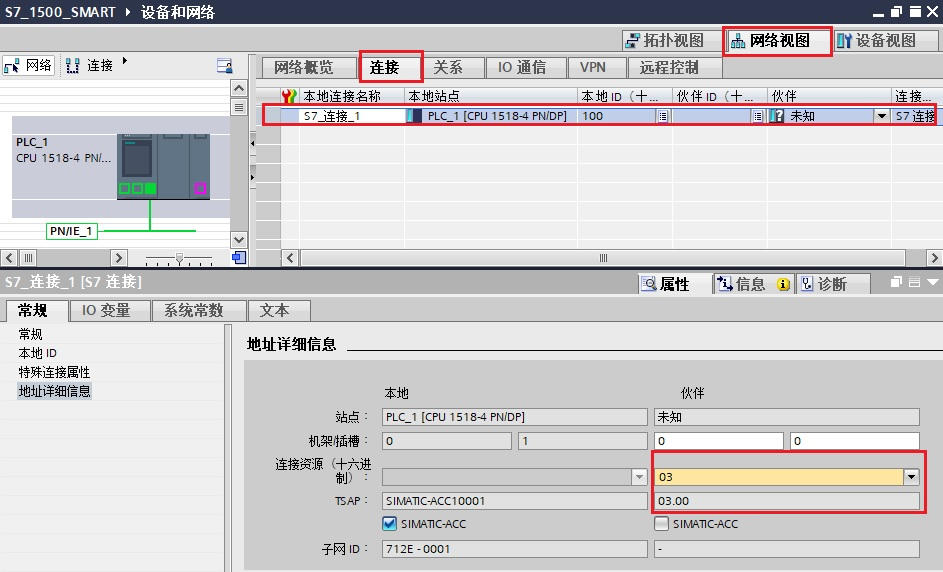
图4. 设置连接伙伴方TSAP地址
TIA软件程序编程
1. 创建通信数据DB块
创建S7-1500 侧发送数据块DB3(接收区数据块DB4类似),数据块的属性中需要取消勾选DB块属性"优化的块访问"。
A.数据块DB3,定义为300个字节的数组
B.选中DB3,右键“属性”取消“优化的块访问”
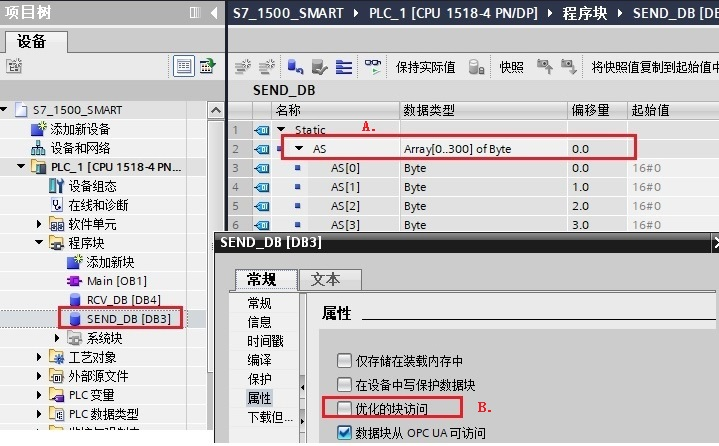
图5.创建数据块并取消优化访问
2.完善指令块设置
发送数据块与接收数据块创建完成后,即可在OB1中调用PUT/GET指令,进行S7通信.(通过"PUT"指令块,已经组态连接,如果针对同一设备需要使用GET指令,可以直接使用"PUT"指令的连接ID,例中:W#16#100)如图6示。
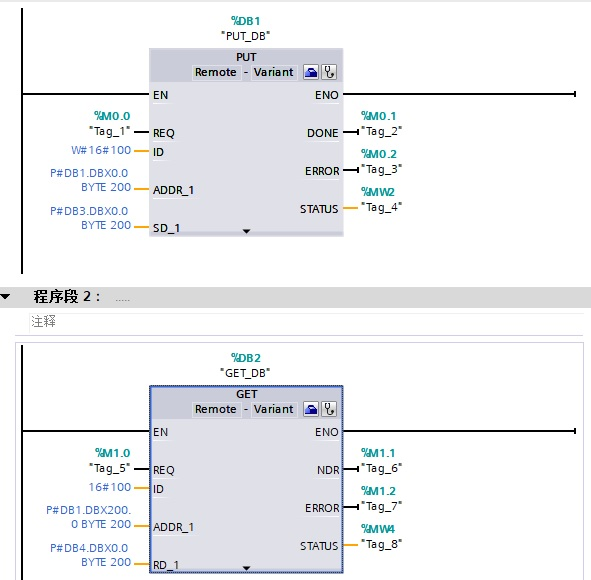
图6.调用PUT/GET指令
以上步骤,已经完成了S7-1500 硬件和软件部分的编程,只需要将程序下载到S7-1500 PLC 即可。
编辑:黄飞
-
S7协议读取西门子S7-200 Smart PLC数据2024-07-11 6182
-
西门子s7-200(Windows版编程软件)2008-12-02 1270
-
S7-200西门子PLC视频教程大全2012-09-26 120098
-
西门子S7-200 PLC应用100例2013-09-17 2799
-
西门子S7-200和S7-300的CAD图2013-09-17 4217
-
西门子S7-200应用实例(入门经典)2016-03-22 1939
-
西门子S7-200使用教程2016-05-06 1829
-
西门子S7-1200 和 S7-1500 的编程指南pdf下载2018-03-27 8534
-
西门子S7-1500凭什么秒杀S7-300/400?2018-04-27 25075
-
西门子PLC教案(S7-200)2021-04-29 2223
-
西门子S7-200高级应用2021-05-06 1178
-
西门子S7-1500和ET200系列Eplan宏文件2022-07-31 2753
-
西门子S7-1200和S7-1500编程风格指南2022-08-17 1065
-
西门子S7-200 SMART编程技巧2023-07-10 2419
-
西门子PLC S7-1500系列介绍2024-12-09 468
全部0条评论

快来发表一下你的评论吧 !

